DDNS (dynamische DNS) op een router: wat is het, hoe werkt het en hoe gebruik je het?
In dit artikel zal ik proberen in eenvoudige bewoordingen uit te leggen wat de functie Dynamic Domain Name System (DDNS) is en voor welke doeleinden deze wordt gebruikt. Om dit artikel zo eenvoudig mogelijk te maken, heb ik alles op mijn hardware getest. Ik heb geprobeerd alle nuances en mogelijke problemen te bestuderen die tijdens het installatieproces kunnen optreden.
Hieronder zullen we het hebben over het gebruik van DDNS op routers. Vrijwel elke moderne router heeft ondersteuning voor de dynamische domeinnaamsysteemfunctie, die het mogelijk maakt om een gratis statisch adres voor de router te registreren. Met dit adres kunt u vanaf elke locatie naar uw router gaan (de webinterface) of toegang krijgen tot de server die is geconfigureerd op de router (of erachter), webcam, netwerkopslag, enz.
Wat is DDNS?
Met de functie "Dynamic DNS" (Dynamic DNS) kunt u een permanente domeinnaam (adres voor toegang vanaf internet), openbaar, dynamisch IP-adres toewijzen, dat de router van de provider ontvangt. Dit is allereerst nodig om via internet toegang te krijgen tot de instellingen van de router (als u niet verbonden bent met uw thuisnetwerk). Met DDNS kunt u ook internettoegang configureren tot de FTP-server, die op de router is geconfigureerd. Er zijn verschillende scenario's voor het gebruik van de DDNS-functie (webserver, gameserver, NAS-toegang, IP-camera). Maar externe toegang tot een FTP-server en routerinstellingen zijn de meest populaire opties. In mijn geval werkten beide na de installatie prima. Sommige fabrikanten bieden de mogelijkheid om op afstand toegang te krijgen tot routerinstellingen via de cloud (met behulp van een applicatie op een mobiel apparaat).Het is veel gemakkelijker en handiger. Maar deze functie is niet op alle routers beschikbaar.
Allereerst wil ik uitleggen hoe DDNS werkt. Elke router die met internet is verbonden, krijgt een extern IP-adres van de provider. Op dit adres heb je toegang tot de router via internet (of tot de server die op het apparaat achter de router is geconfigureerd). Zelfs als we zijn verbonden met internet via een andere router, mobiel internet, enz., En niet op ons lokale netwerk zijn. Maar het probleem is dat de provider meestal een dynamisch IP-adres uitgeeft, niet een statisch adres.
Misschien geeft je internetprovider je een wit (ik zal het later in het artikel hebben over witte en grijze adressen), statisch IP-adres. In dit geval hoeft u DDNS niet te configureren, aangezien u een permanent IP-adres hebt om toegang te krijgen tot de router. Hoogstwaarschijnlijk kan de "Statisch IP-adres" -service worden aangesloten via een internetprovider. Meestal wordt deze service betaald.Het dynamische, externe IP-adres dat de provider aan de router verstrekt, kan constant veranderen (de provider geeft elke keer een nieuw adres aan de router). En nadat we het adres hebben gewijzigd, hebben we geen toegang tot de router via internet. Dit is waar DDNS van pas komt . Zoals ik al aan het begin van het artikel schreef, kun je met deze functie een permanent adres krijgen voor toegang tot onze router, zelfs als de provider een dynamisch IP-adres uitgeeft dat voortdurend verandert.
Conclusies: als de provider een extern statisch IP-adres uitgeeft (meestal moet u deze service apart aansluiten) - hoeft u zich geen zorgen te maken over het instellen van de "Dynamic DNS" -functie, het heeft geen zin, aangezien u al een permanent adres heeft. Als u een dynamische externe IP heeft , zal DDNS-instelling dit probleem oplossen. Omdat we na de configuratie een statisch adres krijgen.
Niet zo eenvoudig: "grijze" IP-adressen en DDNS
Nu zal ik kort uitleggen wat grijze en witte externe IP-adressen zijn, en je begrijpt alles. Voor toegang tot internet wijst de provider een extern (openbaar) IP-adres toe aan een router of een specifiek apparaat. Een wit, openbaar IP-adres (zelfs als het dynamisch is) geeft ons toegang tot onze router vanaf internet. Dat wil zeggen, dit adres biedt een directe verbinding met internet en de router.
Omdat er niet genoeg witte IP-adressen zijn voor alle apparaten op internet (misschien is dit niet de belangrijkste reden), geven internetproviders hun client (routers, apparaten) vaak grijze IP-adressen (ze zijn ook privé of privé). Dit zijn adressen uit het lokale (privé) netwerk van de internetprovider. En al vanaf het lokale netwerk van de provider is er een internetverbinding via één extern IP-adres. Het kan bij een bepaald aantal klanten voorkomen.
We zullen nu niet bespreken of dit goed of slecht is. Maar het punt is dat de DDNS-functie via het grijze IP-adres niet zal werken . Om dynamische DNS in te stellen, heb je je ISP nodig om je een wit, openbaar IP-adres te geven.
Sommige routers kunnen zelf bepalen welk IP-adres door de provider wordt verstrekt. Privé (grijs) of openbaar (wit). Als het adres bijvoorbeeld grijs is op ASUS-routers, wordt de volgende waarschuwing weergegeven in het DDNS-instellingengedeelte: "De draadloze router gebruikt een privé WAN IP-adres. Deze router bevindt zich in een NAT-omgeving en de DDNS-service kan niet werken."

Als uw router dit niet automatisch kan detecteren, is er een andere manier om erachter te komen.
Hoe kan ik controleren of de ISP een "wit" of "grijs" IP-adres afgeeft?
Eerst moet u naar de instellingen van uw Wi-Fi-router gaan, en rechts op de hoofdpagina (meestal is dit "Netwerkkaart" of "Status"), of in de WAN (internet) sectie, zie het WAN IP-adres dat is toegewezen aan de internetrouter. provider. Bijvoorbeeld op een TP-Link-router:

Vervolgens moeten we naar een site gaan waar u uw externe IP-adres kunt zien. Bijvoorbeeld op //2ip.ru/
Belangrijk! Zorg ervoor dat VPN niet is ingeschakeld op uw apparaat, browser. Anders geeft de site niet uw echte IP-adres weer, maar het adres van de VPN-server. Gebruik een standaardbrowser.

Als het WAN IP-adres in de routerinstellingen en op de website anders is, dan geeft de provider je een grijs IP-adres. En als ze overeenkomen, dan wit. In mijn geval zijn de adressen verschillend, wat betekent dat ik een grijs IP-adres heb en DDNS niet kan worden geconfigureerd.
In dit geval (als het adres grijs is) kunt u de ondersteuning van uw ISP bellen en hem vertellen dat u een wit extern IP-adres nodig heeft. Hoogstwaarschijnlijk zullen ze doen alsof ze niet begrijpen wat er op het spel staat en zullen ze u beginnen te vertellen over statische en dynamische adressen. Ze zeggen dat het hetzelfde is, verbind een statisch IP-adres met ons en alles zal werken. Ja, het statische IP-adres is wit, maar dit is meestal een betaalde service. En zoals we hierboven in het artikel al hebben ontdekt, hoeft u DDNS niet meer te configureren.
Hoe werkt dynamische DNS op een router?
Op routers van verschillende fabrikanten, zelfs op verschillende firmwares, kan de Dynamic DNS-instelling verschillen. Maar aangezien het werkingsprincipe hetzelfde is, zal het installatieschema op alle apparaten ongeveer hetzelfde zijn. In het kader van dit artikel is het onmogelijk om in detail te laten zien hoe je op verschillende routers moet configureren (ik zal dit in aparte artikelen doen), maar we zullen nu zien hoe het ongeveer werkt.
- U moet naar de instellingen van de router gaan en het gedeelte met de "DDNS" -instellingen vinden. Het kan ook "Dynamic DNS" worden genoemd. Er moet een lijst zijn met services die een dynamische DNS-service bieden. Sommigen van hen worden betaald, sommige met een gratis proefperiode en sommige bieden DDNS gratis aan (met bepaalde beperkingen, maar we zullen blij zijn met de etherische versie). Meest populair: dyn.com/dns/, no-ip.com, comexe.cn.
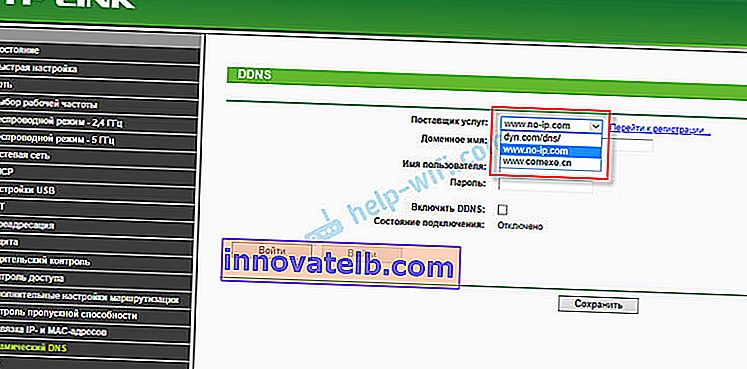 Hoogstwaarschijnlijk zal er onmiddellijk een link zijn om u te registreren bij de geselecteerde service die dynamische DNS biedt.
Hoogstwaarschijnlijk zal er onmiddellijk een link zijn om u te registreren bij de geselecteerde service die dynamische DNS biedt.Veel fabrikanten van netwerkapparatuur bieden hun eigen DDNS-services. Voor ASUS is dit bijvoorbeeld WWW.ASUS.COM (in de lijst met services op de router), op Keenetic-apparaten - KeenDNS (met ondersteuning voor cloudtoegang, die werkt met grijze IP-adressen). TP-Link heeft een TP-Link ID-service. Maar zoals ik het begrijp, is het nog niet op alle routers beschikbaar en werkt het alleen via de cloud. Als de router zijn eigen dynamische domeinnaamservice biedt, is het beter om ervoor te kiezen.
- U moet zich registreren bij de geselecteerde service en daar een uniek adres krijgen. In de instellingen van de router moet u dit adres specificeren, en hoogstwaarschijnlijk ook de login en het wachtwoord die u heeft ingesteld bij het registreren voor de geselecteerde service.
 Als de verbinding met de dienst tot stand is gebracht (zie de verbindingsstatus), kunt u de instellingen opslaan.
Als de verbinding met de dienst tot stand is gebracht (zie de verbindingsstatus), kunt u de instellingen opslaan. - Nadat we een uniek adres hebben ontvangen en alle instellingen in de router hebben ingesteld (en deze verbinding heeft gemaakt met de dienst), kun je dit adres gebruiken om via internet toegang te krijgen tot de router zelf.
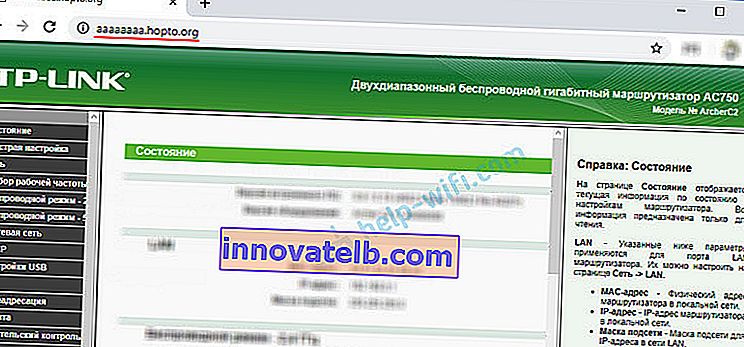
Of bijvoorbeeld naar een FTP-server (door het adres in te typen via ftp: //). In het geval van FTP moet er een opslagapparaat op uw router zijn aangesloten, moet een FTP-server zijn geconfigureerd en moet "internettoegang" zijn ingeschakeld.
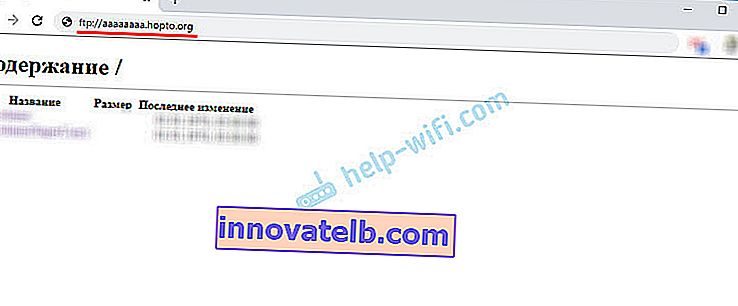 Om de instellingen van de router via dit adres in te voeren, moet u hoogstwaarschijnlijk externe toegang toestaan voor alle adressen in de instellingen.
Om de instellingen van de router via dit adres in te voeren, moet u hoogstwaarschijnlijk externe toegang toestaan voor alle adressen in de instellingen.
Dynamische DNS-beveiliging
Aangezien onze router een uniek, permanent adres heeft (zelfs als dit niet bij iedereen bekend is) waardoor u er toegang toe hebt, moet u zeker nadenken over beveiliging. Om ongeautoriseerde toegang tot de router zelf, de FTP-server, camera's en andere servers en apparaten die op de router zijn aangesloten / geconfigureerd, te blokkeren.
Allereerst moet u een sterk wachtwoord instellen voor de beheerder van de router. Ik schreef hierover in het artikel over het wijzigen van het wachtwoord op een router van admin naar een andere. Als er een mogelijkheid is om de gebruikersnaam te wijzigen, wijzig deze dan. Zelfs als iemand het adres van uw router te weten komt en er naartoe gaat, heeft hij zonder de login en het wachtwoord geen toegang tot de instellingen.
Als er een FTP-server is geconfigureerd, bestandsdeling - zorg ervoor dat u de gebruikersnaam en het wachtwoord van de standaardgebruikersbeheerder wijzigt (dit wordt gevraagd bij het openen van de FTP-server). Als u nieuwe gebruikers aanmaakt, stel dan sterke wachtwoorden voor hen in.
Is er een IP-camera, NAS aangesloten op de router? Ze moeten ook worden beschermd met een goed wachtwoord. Ik raad ook aan om de standaard gebruikersnaam (admin) te wijzigen. Dit kan in de instellingen van deze apparaten.
Als u bijvoorbeeld van plan bent om het DDNS-adres alleen te gebruiken om toegang te krijgen tot de FTP-server en u geen toegang nodig hebt tot het bedieningspaneel van de router, zorg er dan voor dat externe toegang is uitgeschakeld in de routerinstellingen.
conclusies
De DDNS-functie kan alleen worden geconfigureerd op de router die een extern, wit, dynamisch IP-adres van de provider ontvangt. Als de router een statisch extern (WAN) IP-adres ontvangt, heeft deze functie geen zin.
Als de provider u geen wit WAN IP-adres kan of wil geven, en u wilt, of het is niet mogelijk om verbinding te maken met de "Static IP Address" -service, bestudeer dan de informatie op uw router. Misschien is er een manier om via de cloud toegang te krijgen tot de instellingen. Maar toegang tot bestanden, IP-camera's, NAS, via de cloud kan hoogstwaarschijnlijk niet worden geconfigureerd.
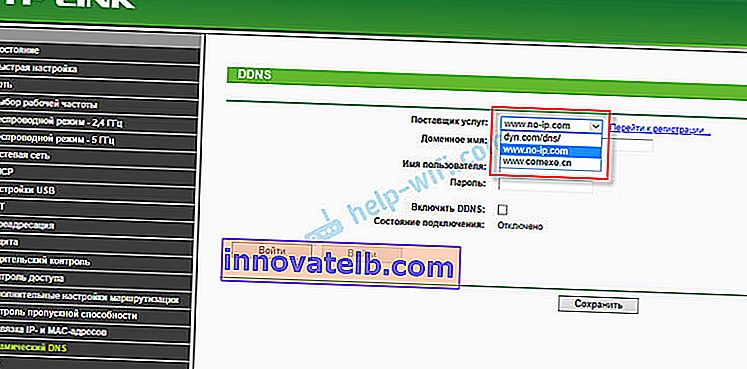 Hoogstwaarschijnlijk zal er onmiddellijk een link zijn om u te registreren bij de geselecteerde service die dynamische DNS biedt.
Hoogstwaarschijnlijk zal er onmiddellijk een link zijn om u te registreren bij de geselecteerde service die dynamische DNS biedt. Als de verbinding met de dienst tot stand is gebracht (zie de verbindingsstatus), kunt u de instellingen opslaan.
Als de verbinding met de dienst tot stand is gebracht (zie de verbindingsstatus), kunt u de instellingen opslaan.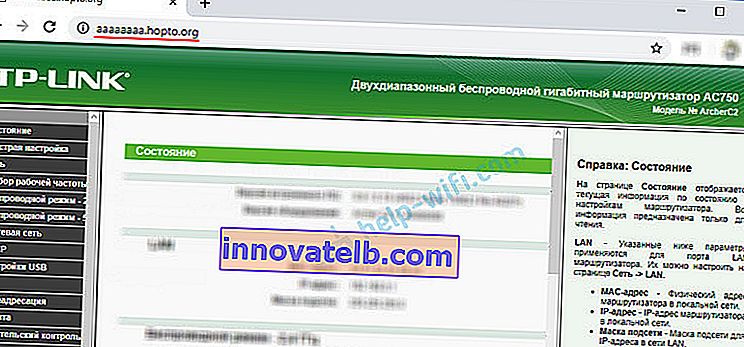
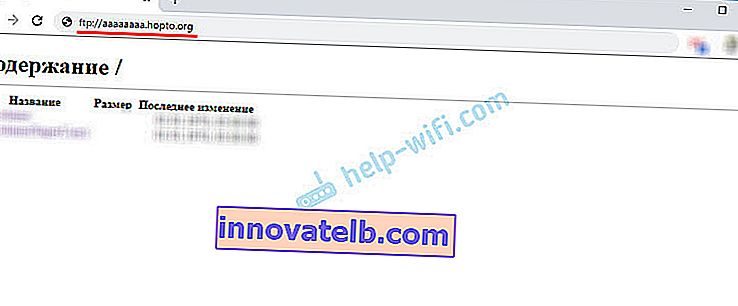 Om de instellingen van de router via dit adres in te voeren, moet u hoogstwaarschijnlijk externe toegang toestaan voor alle adressen in de instellingen.
Om de instellingen van de router via dit adres in te voeren, moet u hoogstwaarschijnlijk externe toegang toestaan voor alle adressen in de instellingen.